3月1日にグラスバレーからリリースされた 動画管理ソフト「Mync」。 EDIUS Pro8のコンテンツ管理を行う「GV Browser」の後継機能となり、単体で利用できるようにリリースされた製品です。
これからEDIUS Pro8を購入されるお客様は、「GV Browser」ではなく「Mync」が標準で搭載されることになります。
Pro8に実装されたMyncは、単体のStandard版と同等の機能が利用できるため、 Pro8をご使用のお客様は、単体のBasic版やStandard版を別途購入する必要はありません。 また、既にEDIUS Pro8をご使用のお客様も、3月に提供開始されたVer.8.32にアップデートを行うと、既存のGV Browserがアンインストールされ、Myncに変更されます。(その際、データは引き継がれます)
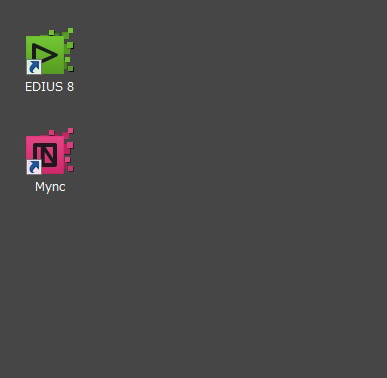
Pro8のアップデート(Ver.8.32)を行うと、デスクトップに Myncのアイコンが表示されます。
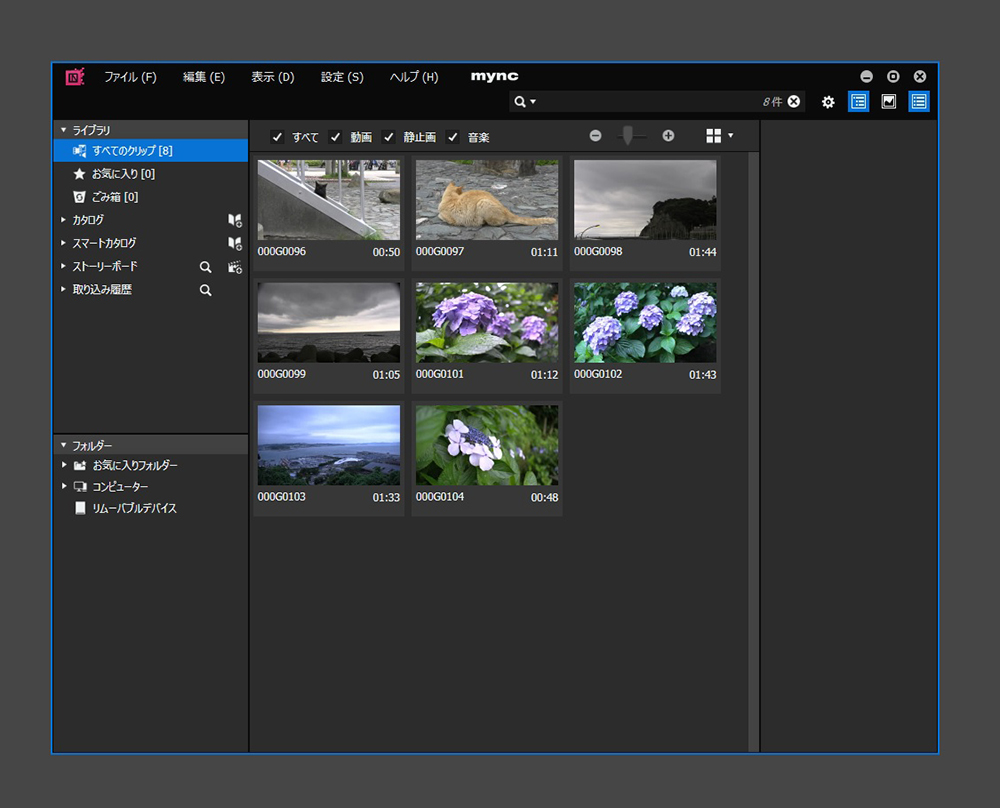
Myncを単体で起動し、メディア管理ツールとして使用することが出来ます。 PCに保存されている動画や写真を読み込み、カタログで管理したり、タグをつけたり、 特定のカメラで撮影されたものを絞って表示させるなどが出来ます。 また、プレイヤー機能も備えているため、EDIUSを起動せずに 4KファイルやRAWなど多様なフォーマットのデータを Myncだけで確認・管理することが可能です。
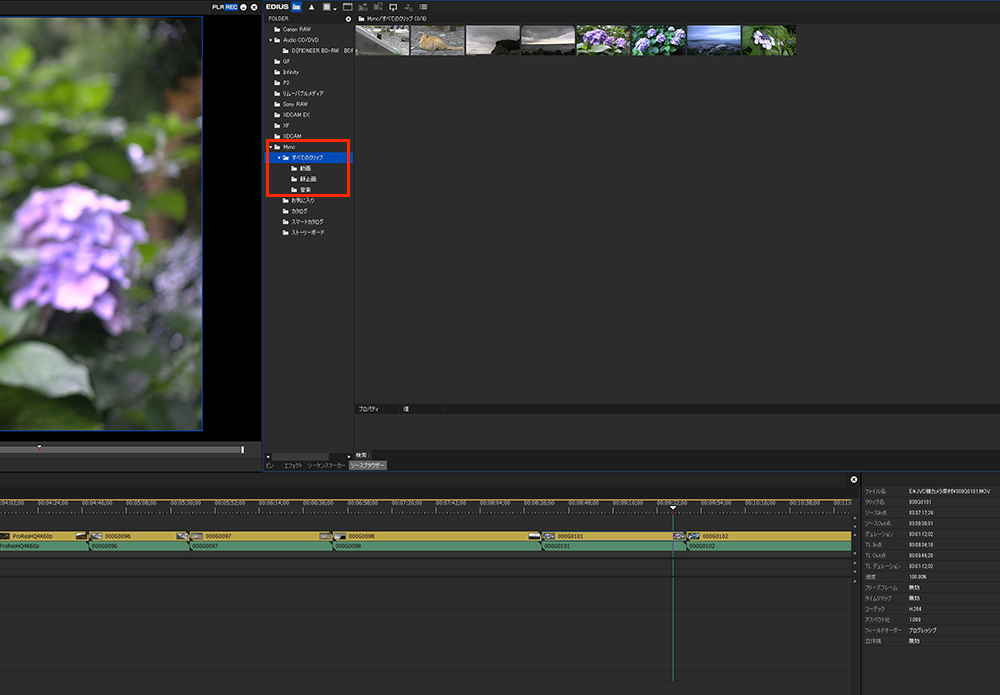
Myncにとりこまれたファイルは、EDIUS Pro8のソースブラウザーの中に同期されます。
そのため、Myncで簡易的に編集した素材を EDIUS Pro8で本格的に扱うなどといったワークフローが確立でき、 より 便利にご使用いただくことが可能になりました。
JUNS ProシリーズでEDIUSをご使用いただいているお客様は ぜひ最新のアップデートをお試しください。
※1つ注意点です。
Myncにとりこんだ映像は、初期設定ではCドライブの「ビデオ」フォルダに保存されますが このままの設定では、Cドライブが肥大化しシステムの不調につながる可能性が高くなってしまいます。 JUNS Pro 編集PCをご使用のお客様は、Cドライブ以外に ストレージ領域を備えていますので、それらのデータドライブに保存されるように設定を変更していただくことを推奨いたします。
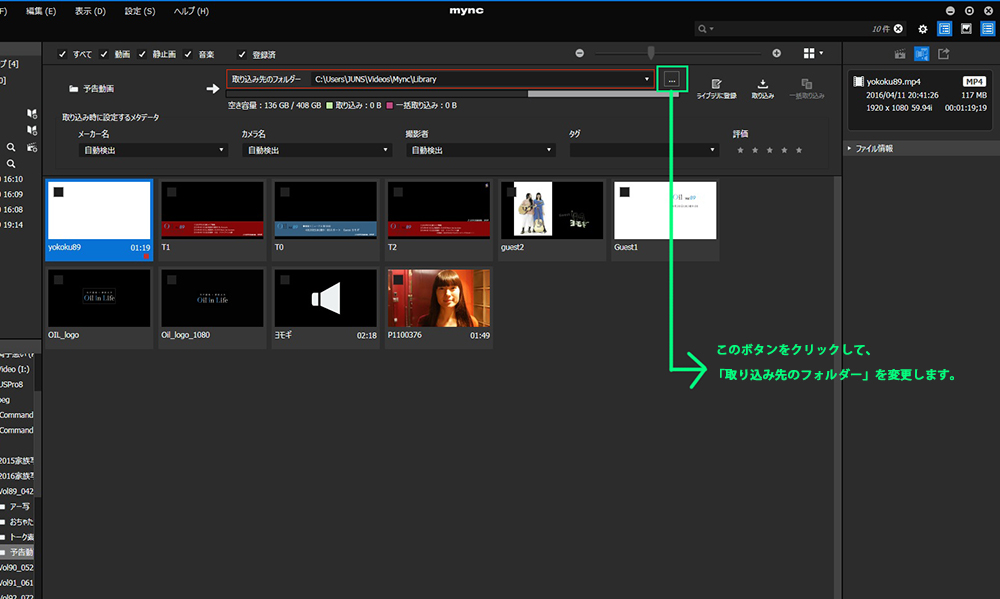
上図の緑の枠で囲んだボタンをクリックし、ローカルHDDの任意の場所へ取り込み先を変更することが出来ます。 予め「Mync」などのわかりやすい名前をつけたフォルダを作成しておき、そのフォルダを指定しておくと管理がしやすくなるかと思います。 また、この際外付けHDDを指定してしまうと、外付けHDDの接続されていない際に、取り込んだ動画を読めなくなってしまいますので、必ず内蔵のHDDを指定していただくようお願いいたします。